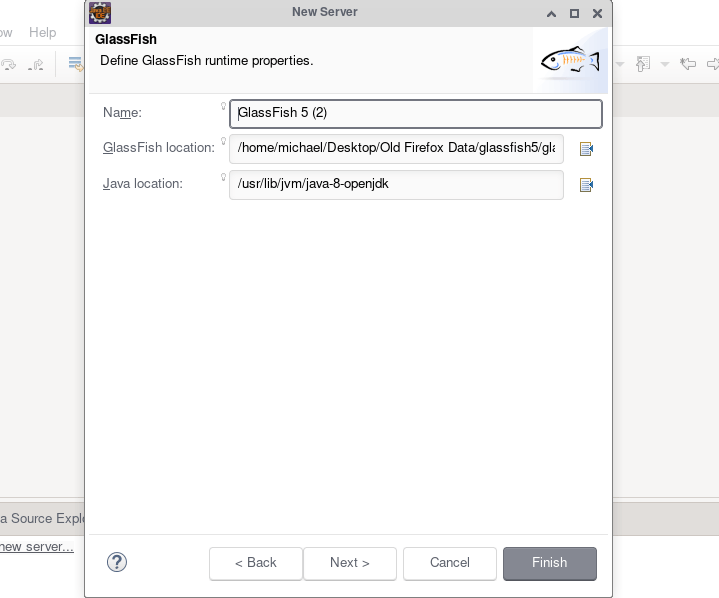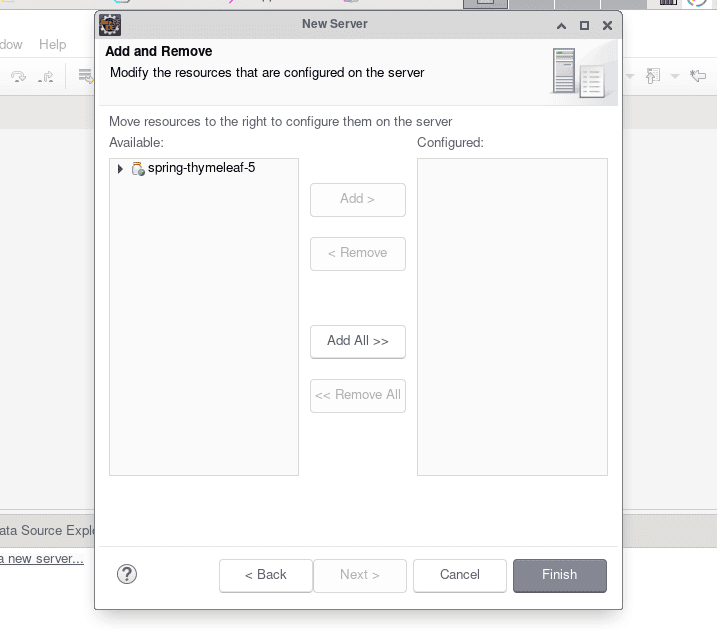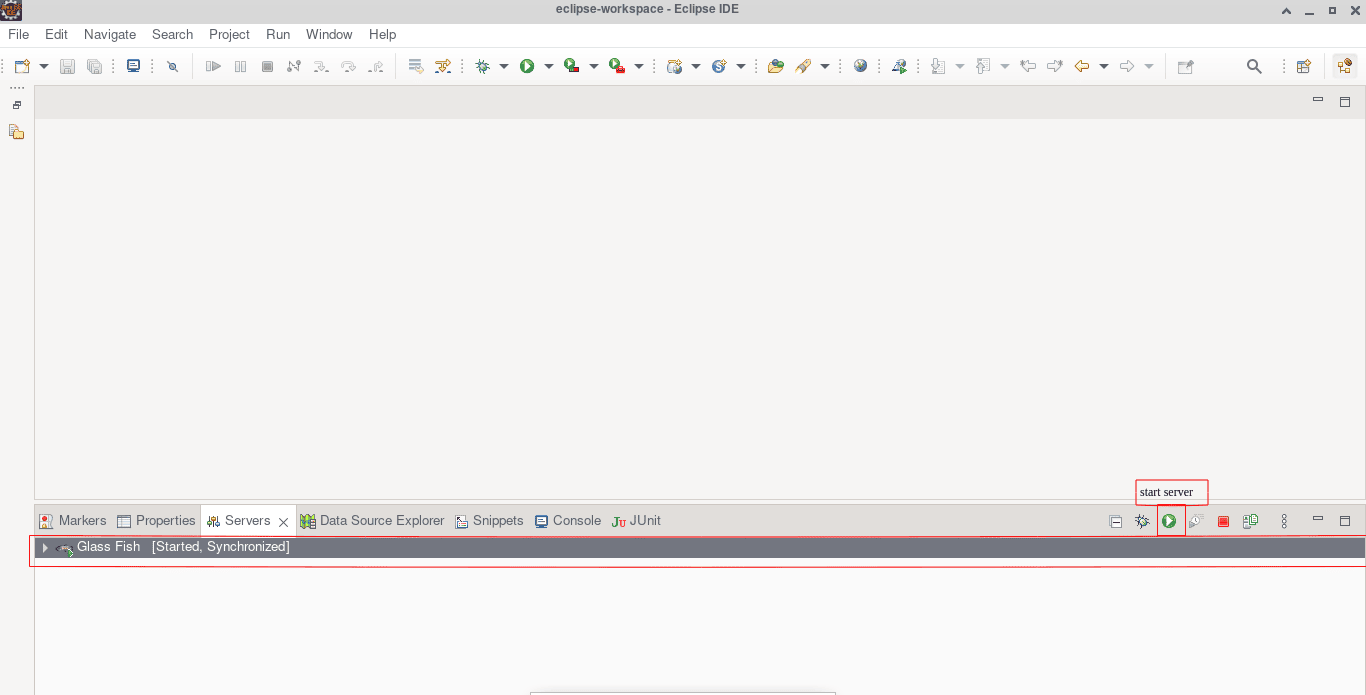1. 概述
GlassFish服务器是一个开源的应用服务器,用于开发和部署Java企业级应用。它还支持Web容器,负载均衡,以及配置和管理的控制台等功能。
在这个教程中,我们将逐步学习如何在Eclipse集成开发环境(IDE)中配置GlassFish服务器。
2. Eclipse IDE中的GlassFish服务器
要在Eclipse IDE中配置GlassFish服务器,我们需要在计算机上安装企业Java和Web开发者Eclipse IDE。
企业级Java开发者Eclipse IDE扩展了标准Eclipse IDE的功能,提供了额外的工具来支持Java EE/Jakarta EE应用的开发。
2.1. GlassFish工具
默认情况下,企业级Java开发者Eclipse IDE附带了一些设置流行Web服务器(如Tomcat、WebSphere等)的工具。然而,GlassFish工具并未预装。
Oracle企业级Eclipse插件包含了Eclipse GlassFish工具。为了安装这个工具,我们需要向Eclipse添加插件仓库“*http://download.oracle.com/otn\_software/oepe/12.2.1.8/oxygen/repository/dependencies/*”。
首先,点击菜单栏的帮助选项,然后选择安装新软件。接着,我们添加Oracle企业插件链接以安装GlassFish工具: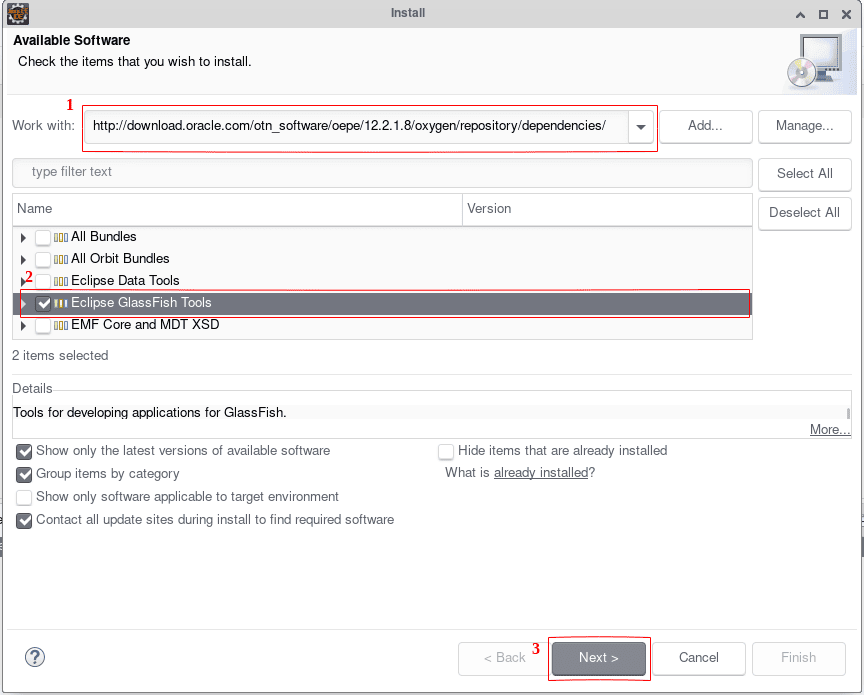
在这里,我们添加链接并按Enter键。所有可用的软件会被加载,但我们只对GlassFish工具感兴趣。因此,我们选择GlassFish工具并点击下一步进行安装。
安装完成后,重启Eclipse IDE并检查GlassFish工具。首先,点击菜单栏的窗口选项,然后选择显示视图,最后选择服务器: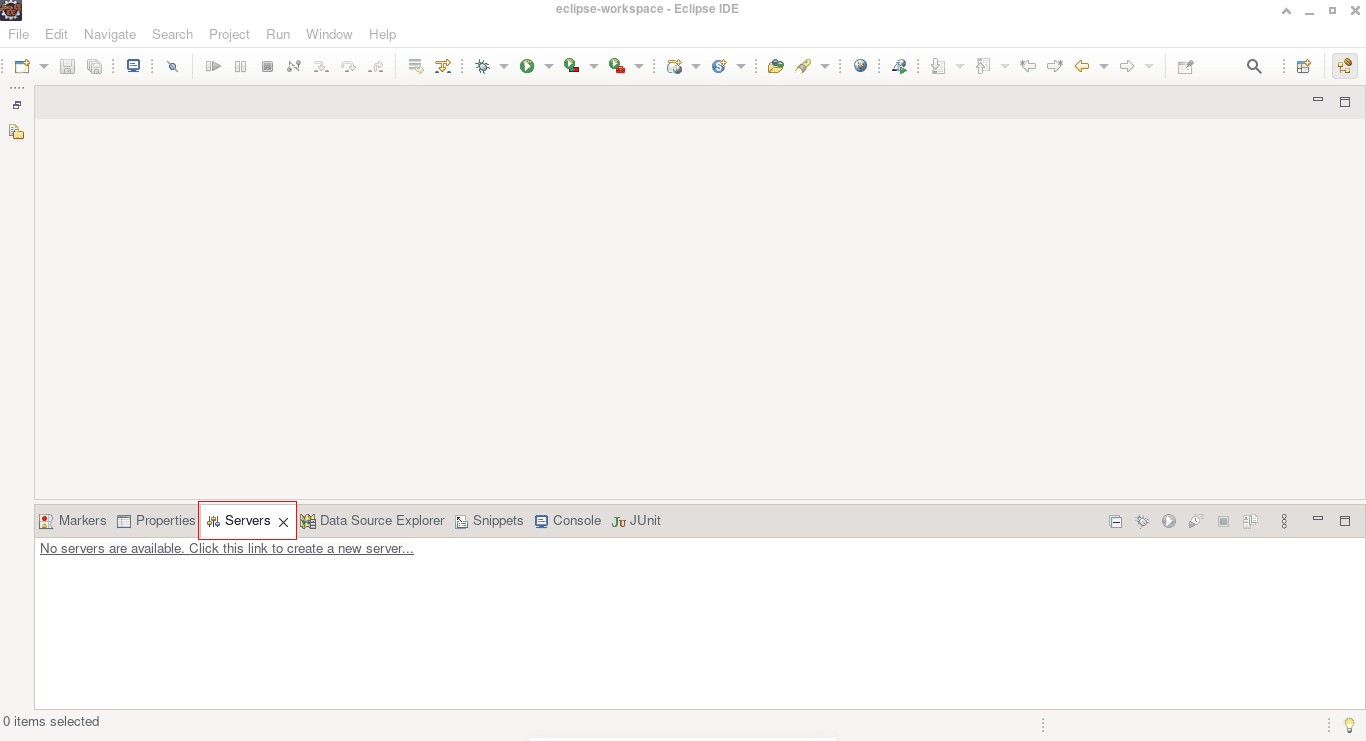
现在我们的视图中有了“服务器”。点击“创建新服务器”链接查看GlassFish工具: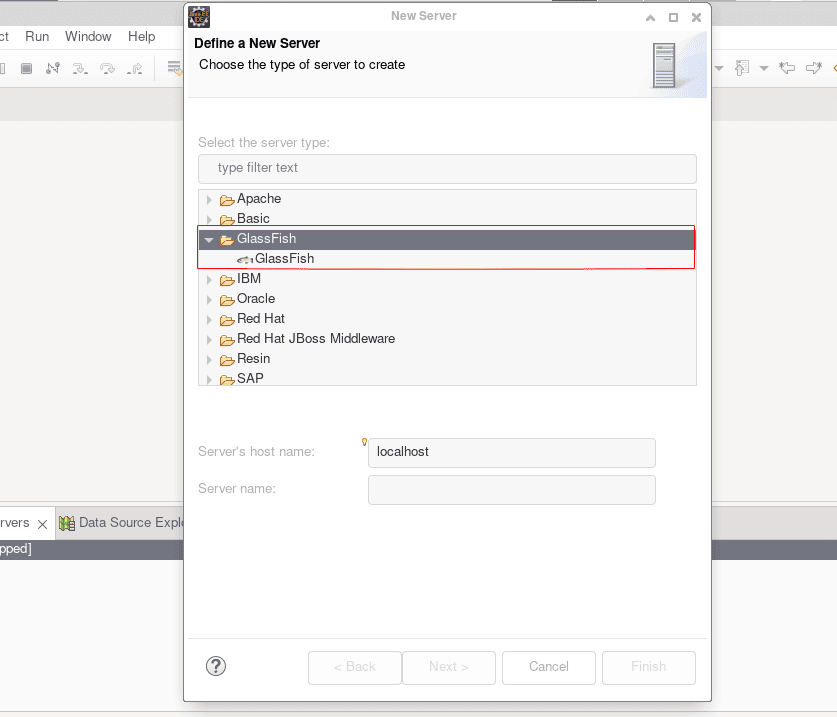
值得注意的是,当前企业级Java开发者Eclipse IDE中的GlassFish工具仅支持GlassFish 1、3和5版本。
2.2. 配置GlassFish服务器
此外,下载并解压GlassFish 5.1到一个文件夹。请注意,GlassFish 5.1仅支持Java 8。
接下来,在服务器视图中点击“创建新服务器”。这将打开服务器工具,然后选择GlassFish: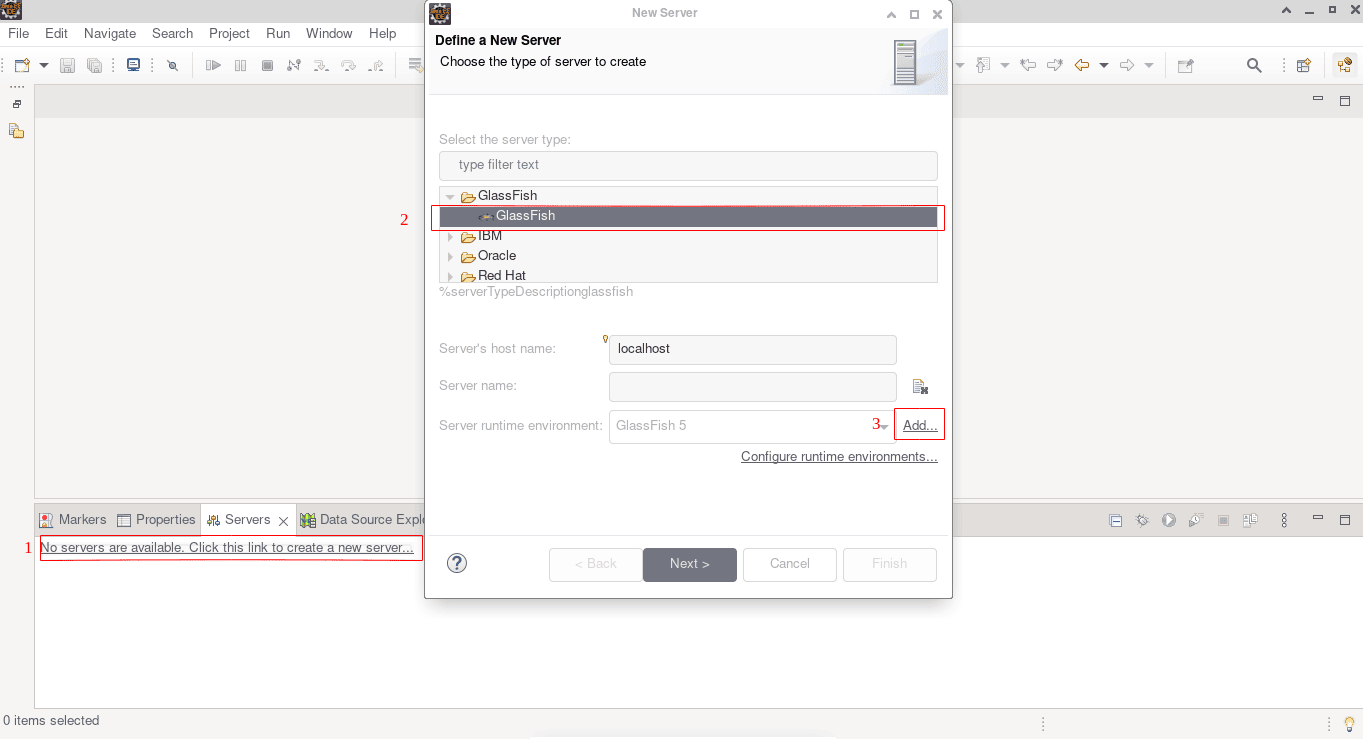
在这里,我们点击“创建新服务器”,然后选择GlassFish。接着,点击“添加”选项,通过指定提取的GlassFish服务器的路径来创建GlassFish运行环境。
或者,我们可以在服务器视图中右键单击并选择“新建”选项来添加新服务器。
如上图所示,我们定义了GlassFish服务器的路径和JDK。最后,点击“完成”按钮来添加GlassFish运行时属性。
回到“新建服务器”视图,选择我们刚刚创建的GlassFish服务器运行时: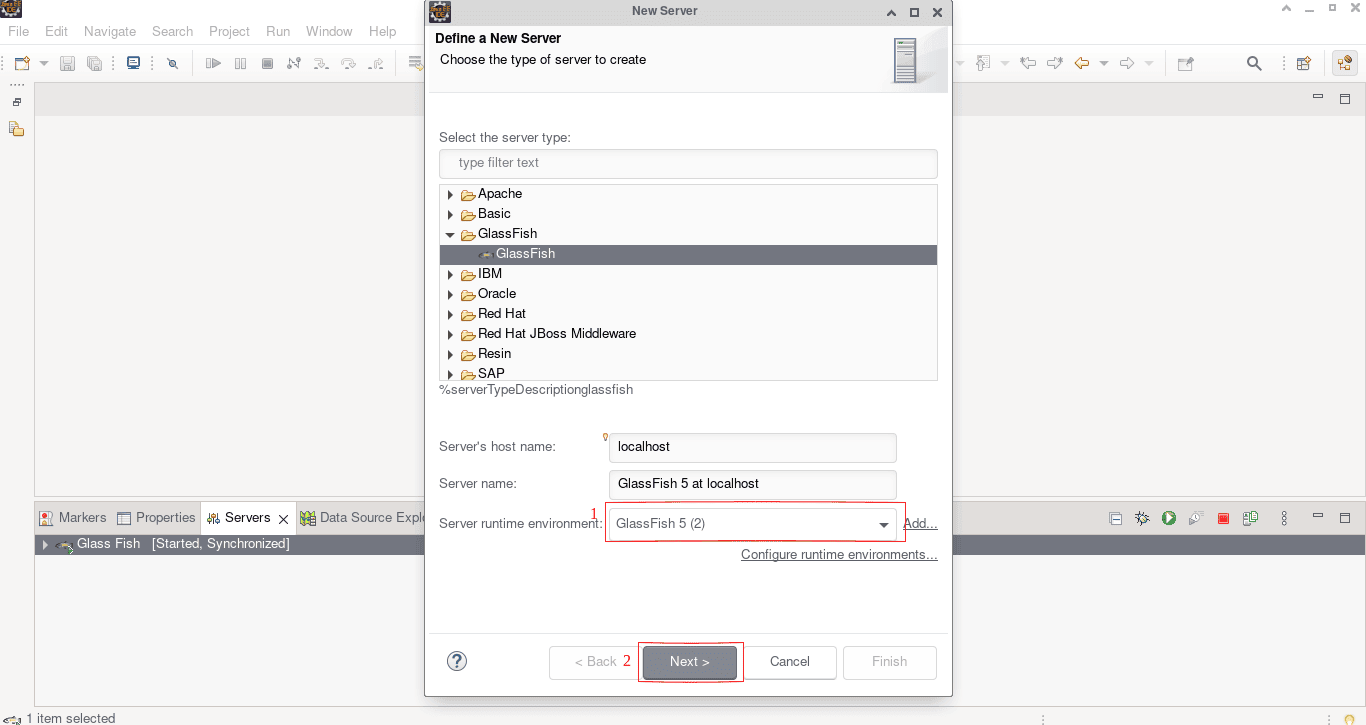
点击“下一步”会引导我们到一个页面来定义服务器属性,如管理员密码: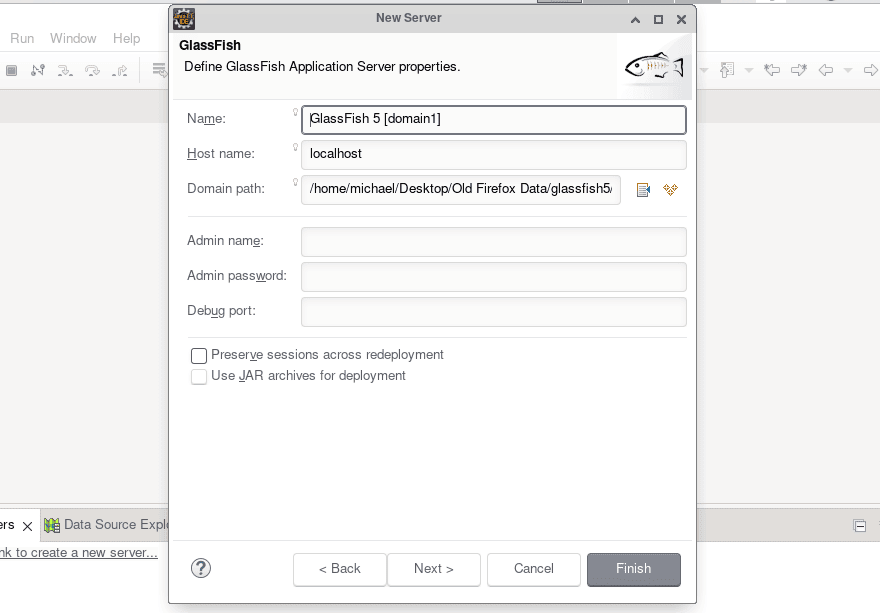
为了简单起见,我们没有定义管理员用户名和密码。
我们的目标是设置服务器,所以我们会留空已配置的框,然后点击“完成”。
服务器现在列在服务器视图中。接下来,选择它并点击启动按钮启动服务器。
最后,打开浏览器中的URL“http://localhost:8080",查看正在运行的服务器: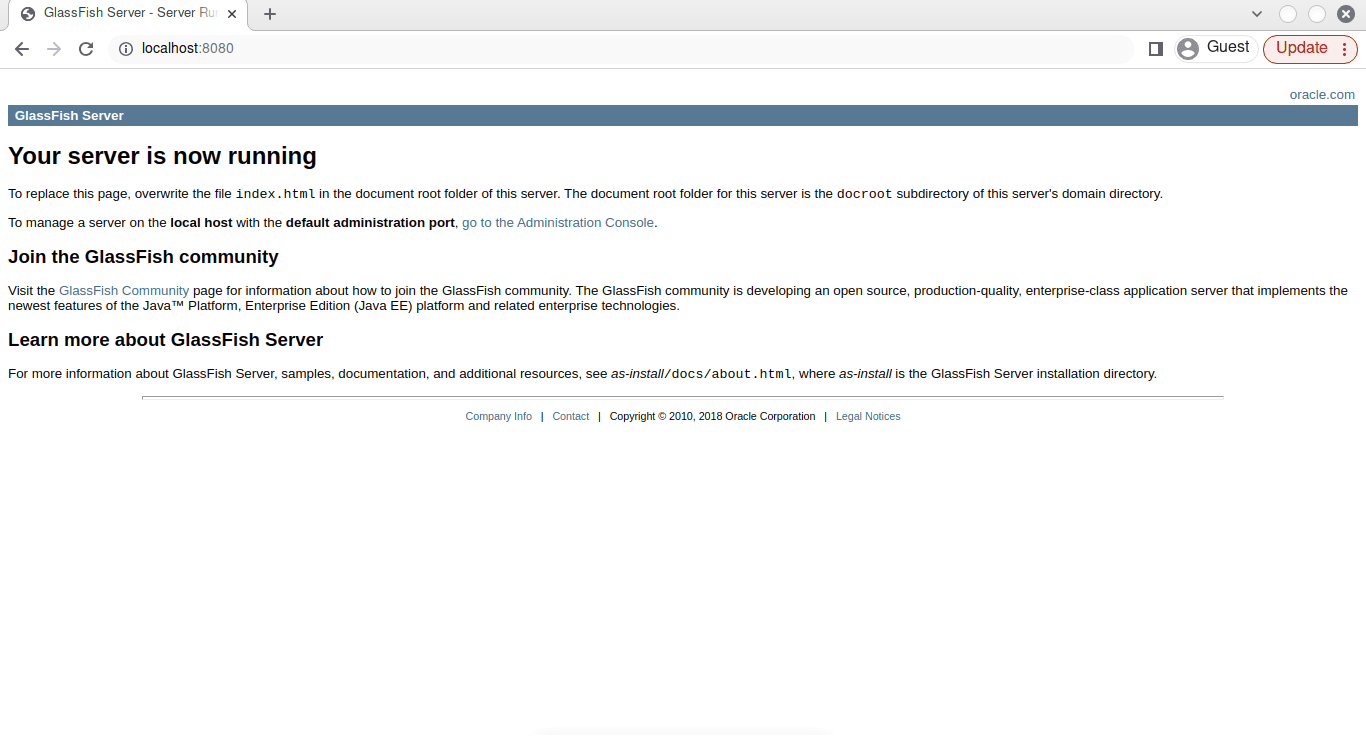
上图展示了运行服务器的首页。
3. 总结
在这篇文章中,我们通过分步指南学习了如何在Eclipse IDE中设置GlassFish服务器。
此外,我们了解了如何通过Oracle企业级Eclipse插件安装Eclipse GlassFish工具。